Jak zainstalować OpenSuse Tumbleweed [Rolling Release] Linux
![Jak zainstalować OpenSuse Tumbleweed [Rolling Release] Linux](https://ilinuxgeek.com/storage/img/images/how-to-install-opensuse-tumbleweed-[rolling-release]-linux_21.png)
- 2376
- 67
- Maria Piwowarczyk
OPENSUSE Tumbleweed jest toczącą wersją wersji OpenSuse Projekt, który jest dostarczany z najnowszymi stabilnymi aplikacjami, w tym codziennymi aplikacjami biurowymi, jądrem Linux, Git, Samba i wielu innych. Jest to idealna dystrybucja dla entuzjastów i programistów, którzy opracowują najnowsze stosy aplikacji.
Dla nowych użytkowników OpenSuse, OpenSuse Leap jest lepsze dopasowanie, ponieważ dostarczone oprogramowanie jest dokładnie przetestowane. Wykorzystuje również pliki binarne i źródła Suse Enterprise Linux, co powoduje stabilny system, w przeciwieństwie do Tumbleweed który jest toczącą się rozkładem wydania.
Wymagania
Tuż przed rozpoczęciem pracy upewnij się, że system spełnia następujące wymagania:
- Pentium 4 2.4 GHz lub wyższy lub dowolny zalecany procesor AMD64 lub Intel64).
- Minimum 2 GB pamięci RAM
- Minimum 15 GB miejsca na dysku twardym (zalecane co najmniej 20 GB).
- Dysk flash USB 16 GB do tworzenia rozruchowego medium.
W tym przewodniku pokażemy, jak zainstalować OPENSUSE Tumbleweed.
Krok 1: Pobierz OpenSuse Tumbleweed ISO
Początkowy etap instalacji OPENSUSE Tumbleweed jest pobrać obraz ISO. Dlatego odwiedź oficjalną stronę pobierania OPENSUSE i pobierz obraz ISO, który odpowiada architekturze twojego systemu.
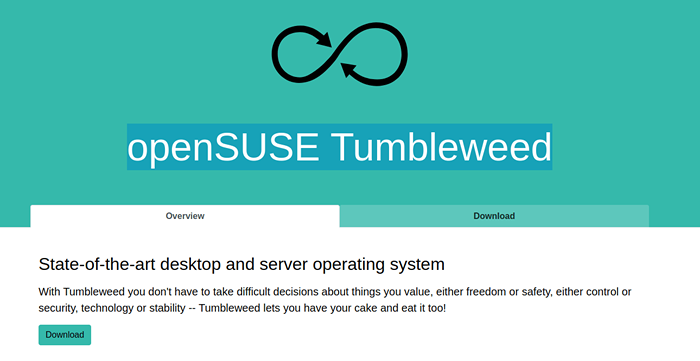 Pobierz OpenSuse Tumbleweed
Pobierz OpenSuse Tumbleweed Krok 2: Utwórz rozruchowy dysk USB OpenSuse
Z ISO na miejscu, weź swój dysk USB i spraw, aby można go było rozruchowego. Istnieje kilka aplikacji, których możesz użyć, aby uruchomić rozruch na napęd USB, w tym Balena Etcher, Ventoy, I Rufus. Sprawdź nasz przewodnik po 10 najlepszych narzędziach do tworzenia USB.
Jeśli instalujesz VirtualBox Lub Vmware, Najpierw tworzysz maszynę wirtualną, a następnie zamontować obraz ISO.
Następnie podłącz rozruchowe medium USB i ponownie uruchom komputer. Upewnij się, aby zmodyfikować BIOS Ustawienia, aby najpierw uruchomić z dysku USB.
Krok 3: Zacznij otwierać instalację Tumbleweed
Po ponownym uruchomieniu systemu otrzymasz ekran pokazany poniżej. Korzystając z klawisza strzałki, wybierzInstalacja„Opcja i naciśnij WCHODZIĆ.
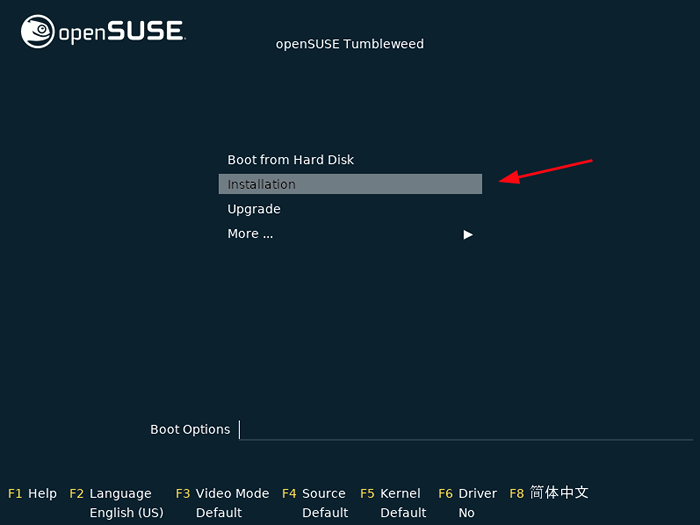 Wybierz instalację OpenSuse Tumbleweed
Wybierz instalację OpenSuse Tumbleweed Na ekranie zobaczysz kilka komunikatów rozruchowych.
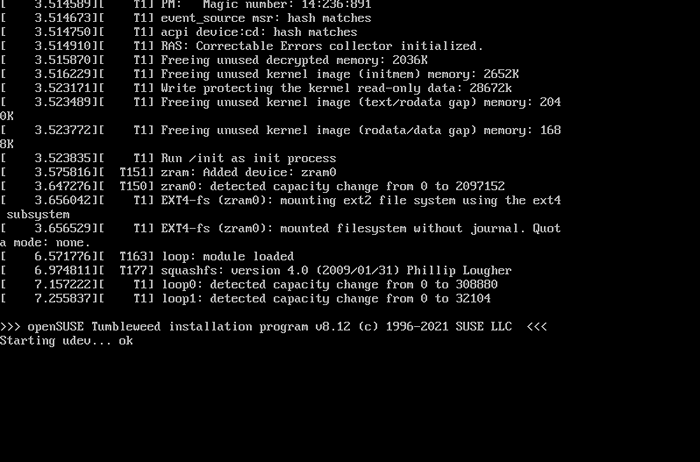 Buoting OpenSuse Tumbleweed
Buoting OpenSuse Tumbleweed Następnie kreator instalacyjny zainicjuje konfigurację sieci. Obejmuje to wykrywanie urządzeń sieciowych i czytanie konfiguracji sieci. To konfiguruje system do użycia DHCP konfiguracja.
Po zakończeniu kliknijNastępny„Przejść do następnego kroku.
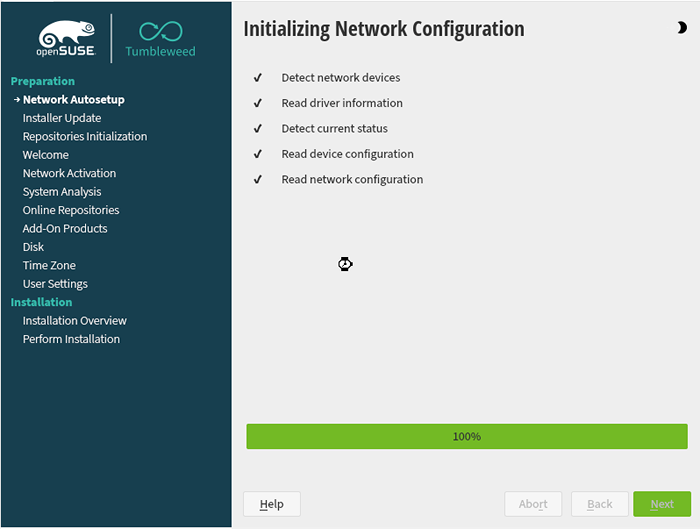 Inicjalizacja sieci OpenSuse
Inicjalizacja sieci OpenSuse W następnym kroku należy skonfigurować preferowany język, klawiaturę i zaakceptować umowę licencyjną, a następnie kliknij 'Następny'.
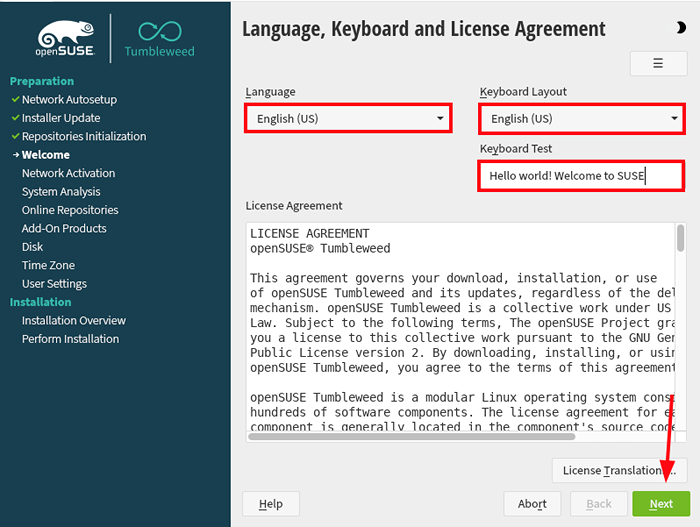 OpenSuse Language i Keyboard
OpenSuse Language i Keyboard W następnym kroku instalator będzie badał wszystkie urządzenia sprzętowe systemowe. Dodatkowo otrzymasz opcję włączenia repozytoriów online podczas instalacji. Te repozytoria zawierają zaktualizowane pakiety oprogramowania i daje dostęp do dodatkowych pakietów.
Włącz repozytoria online, klikając „Tak”.
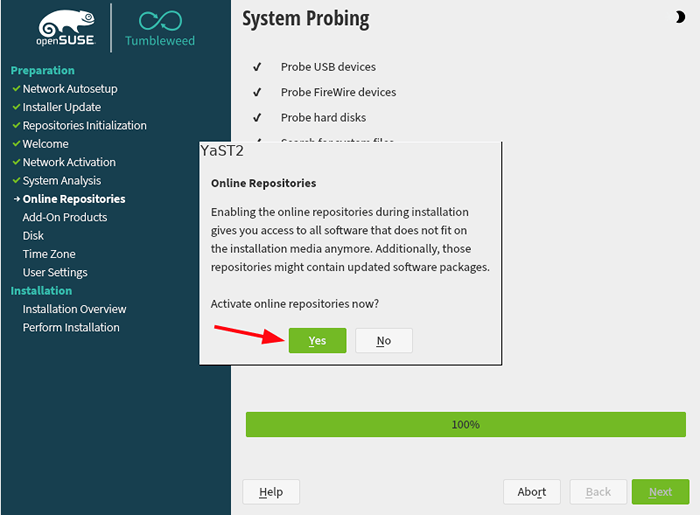 OPENSUSE Online Repozytoria
OPENSUSE Online Repozytoria Następnie zostanie wyświetlona lista repozytoriów. Domyślnie trzy pierwsze są wybierane. W tym przykładzie zdecydowaliśmy się wybrać wszystkie repozytoria. Po wybraniu preferowanych repozytoriów kliknijNastępny'.
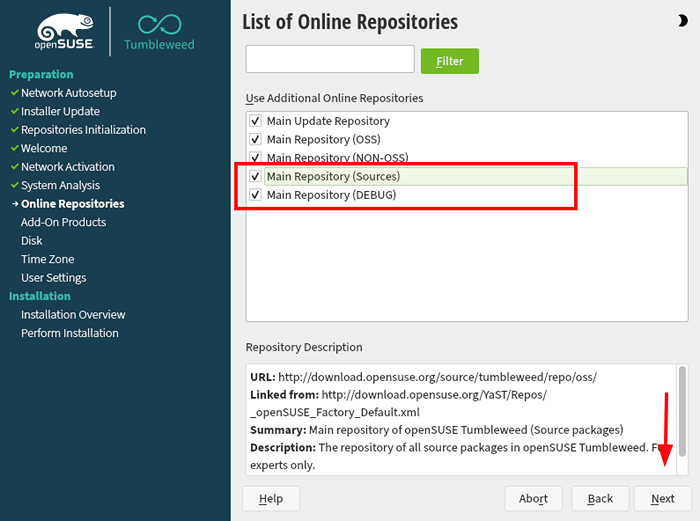 Wybierz Repozytoria OpenSuse
Wybierz Repozytoria OpenSuse Instalator zapewnia zestaw predefiniowanych ról systemowych, które definiują wygląd i funkcjonalność systemu. Wybierz więc preferowaną opcję z listy ról systemowych i kliknij 'Następny'.
Do tego przewodnika wybraliśmy XFCE Desktop środowisko, które jest lekkie, a zatem odpowiednie do stacji roboczych.
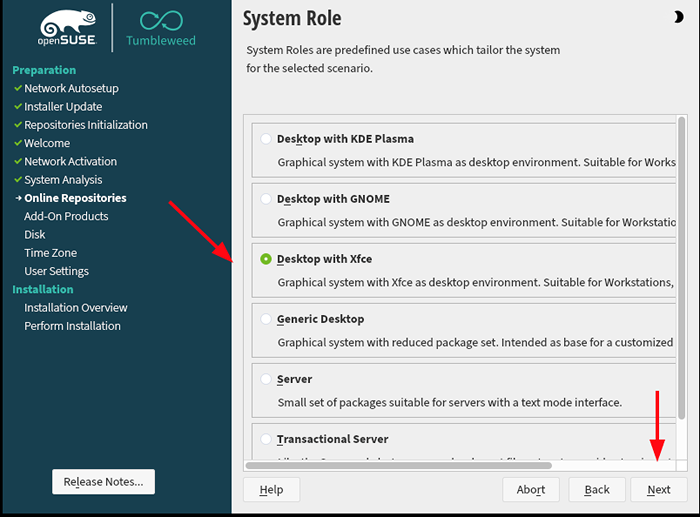 Wybierz role systemowe OpenSuse
Wybierz role systemowe OpenSuse Na tym etapie będziesz musiał skonfigurować partycje dysku. Możesz albo użyć 'Konfiguracja z przewodnikiem„Opcja, która automatycznie podzieli dysk lub zdecyduje się na”Ekspertyzator„Opcja, która pozwala ręcznie podzielić napęd.
Po wybraniu opcji kliknijNastępny'.
Ze względu na prostotę pójdziemy z 'Konfiguracja z przewodnikiem'.
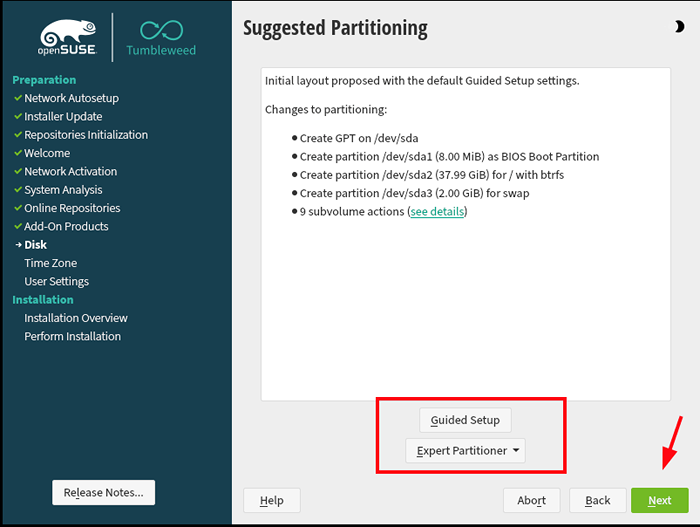 OpenSuse Partitioning
OpenSuse Partitioning W 'Schemat partycjonowania„Sekcja, włącz LVM (Logiczne zarządzanie woluminami) Opcja i kliknij 'Następny'.
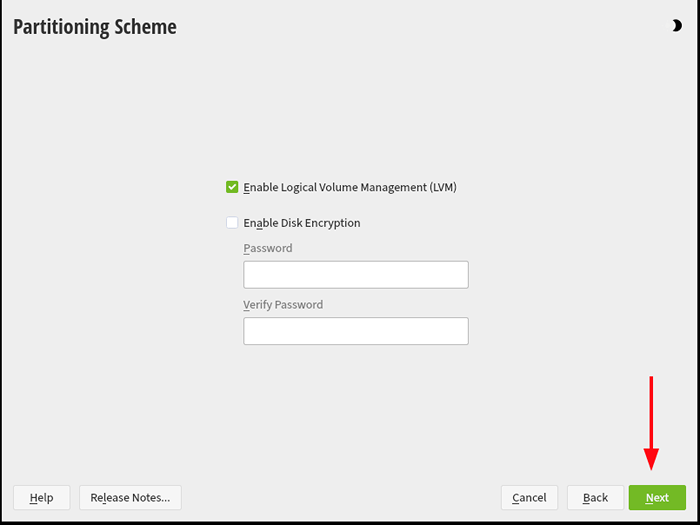 OPENSUSE Schemat partycjonowania
OPENSUSE Schemat partycjonowania W 'Opcje systemu plików„Sekcja, dokonaj wyboru typu systemu plików i kliknij”Następny'.
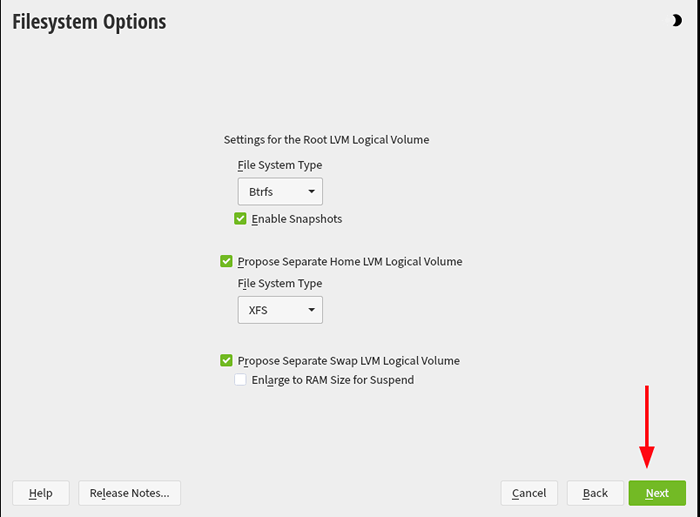 Opcje systemu plików
Opcje systemu plików Następnie przejrzyj sugerowany schemat partycjonowania i kliknijNastępny' kontynuować.
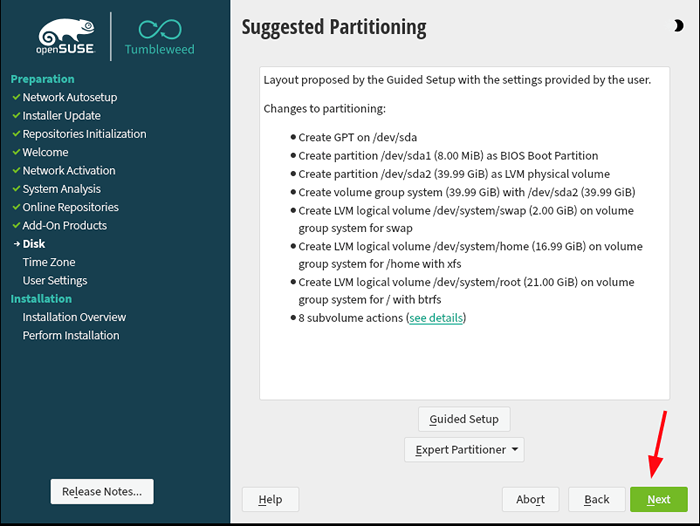 Sugerowany program partycjonowania OpenSuse
Sugerowany program partycjonowania OpenSuse Następnie określ swój region i stref czasu i kliknijNastępny'.
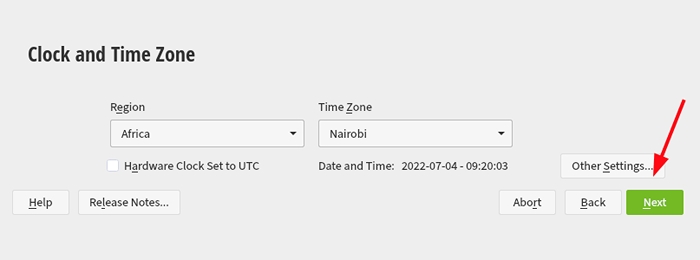 OPENSUSE TIMEMON
OPENSUSE TIMEMON W tym etapie skonfiguruj lokalne konto użytkownika, podając nazwę i hasło użytkownika i kliknij ”Następny'.
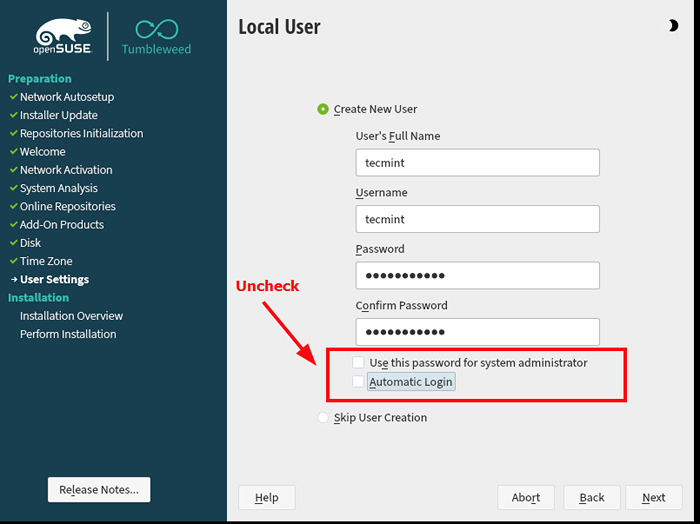 OPENSUSE LOCAL UERSU
OPENSUSE LOCAL UERSU Następnie utwórz użytkownika root, podając hasło użytkownika root i klikając ''Następny'.
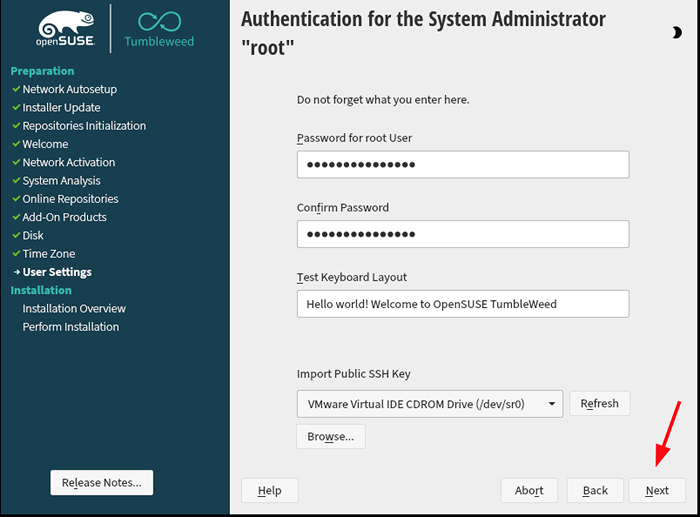 otwieraj hasło roota
otwieraj hasło roota Następnie otrzymasz podsumowanie wszystkich wykonanych ustawień. Ostrożnie przejrzyj ustawienia, a jeśli wszystko wygląda dobrze, kliknijNastępny'. W przeciwnym razie kliknij i dokonaj niezbędnych korekt.
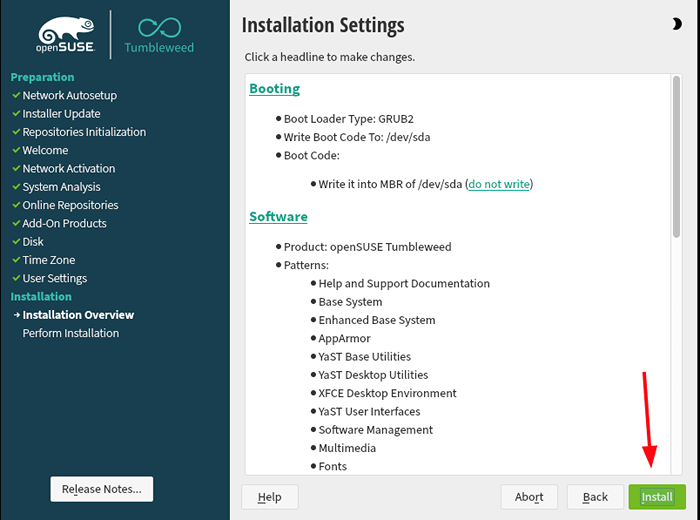 OPENSUSE Ustawienia instalacji
OPENSUSE Ustawienia instalacji Następnie kliknij 'zainstalować„Aby rozpocząć instalację OPENSUSE Tumbleweed na dysku twardym.
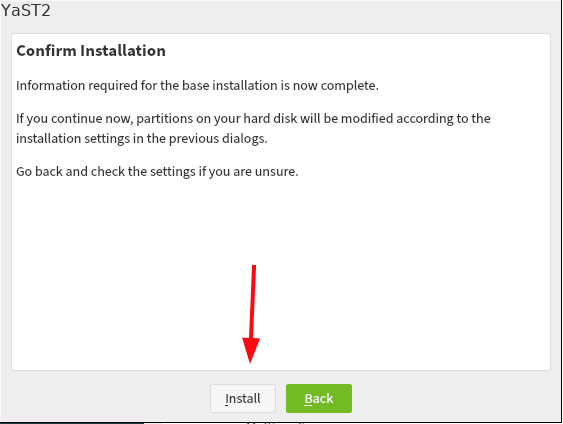 Zainstaluj OpenSuse Tumbleweed
Zainstaluj OpenSuse Tumbleweed Instalacja rozpocznie się, gdy instalator kopiuje wszystkie pliki z obrazu ISO do dysku twardego. To zajmuje sporo czasu i w tym momencie możesz złapać filiżankę kawy.
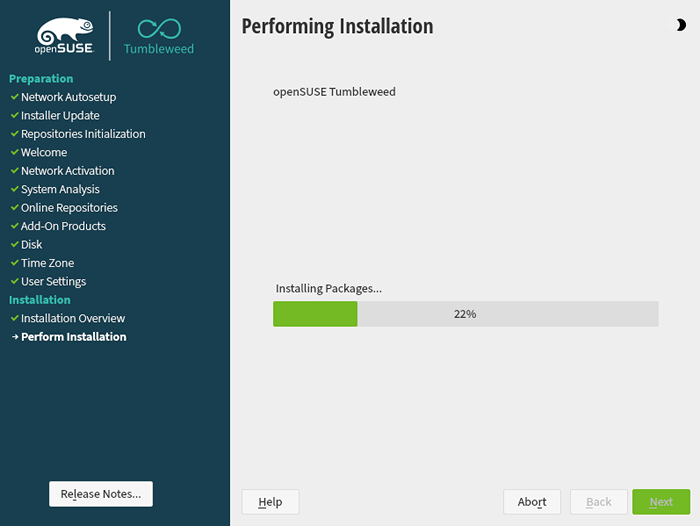 OPENSUSE Postęp instalacyjny
OPENSUSE Postęp instalacyjny Po zakończeniu instalacji instalator automatycznie uruchom ponownie. W menu Grub wybierz pierwszą opcję i naciśnij Enter.
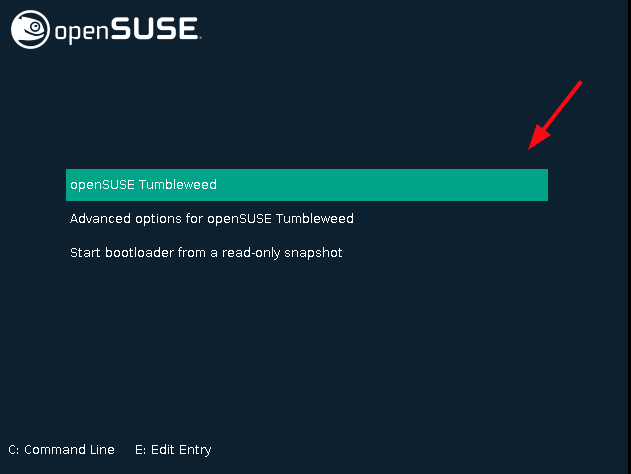 OpenSuse Tumbleweed Grub
OpenSuse Tumbleweed Grub Następnie zaloguj się przy użyciu poświadczeń logowania użytkownika lokalnego. Wreszcie, zapoczątkowuje cię na pulpit OpenSuse.
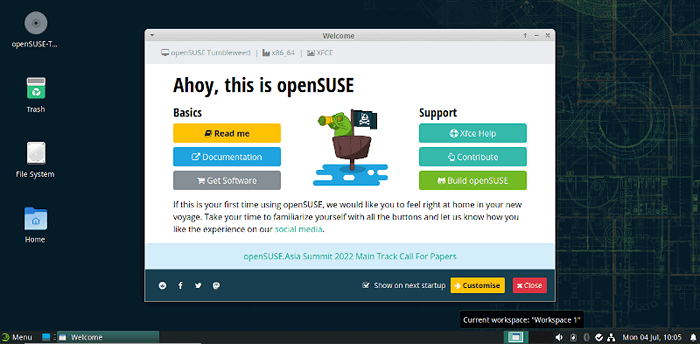 OpenSuse Tumbleweed Desktop
OpenSuse Tumbleweed Desktop Proszę bardzo! Z powodzeniem przeszliśmy cię krok po kroku, jak zainstalować OPENSUSE Tumbleweed Linux. Twoja opinia jest bardzo mile widziana.
- « 10 najczęściej używanych poleceń Nginx, który musi wiedzieć, że każdy użytkownik Linux musi
- Jak zainstalować pakiety oprogramowania za pośrednictwem Yum/DNF za pomocą DVD RHEL 9 »

